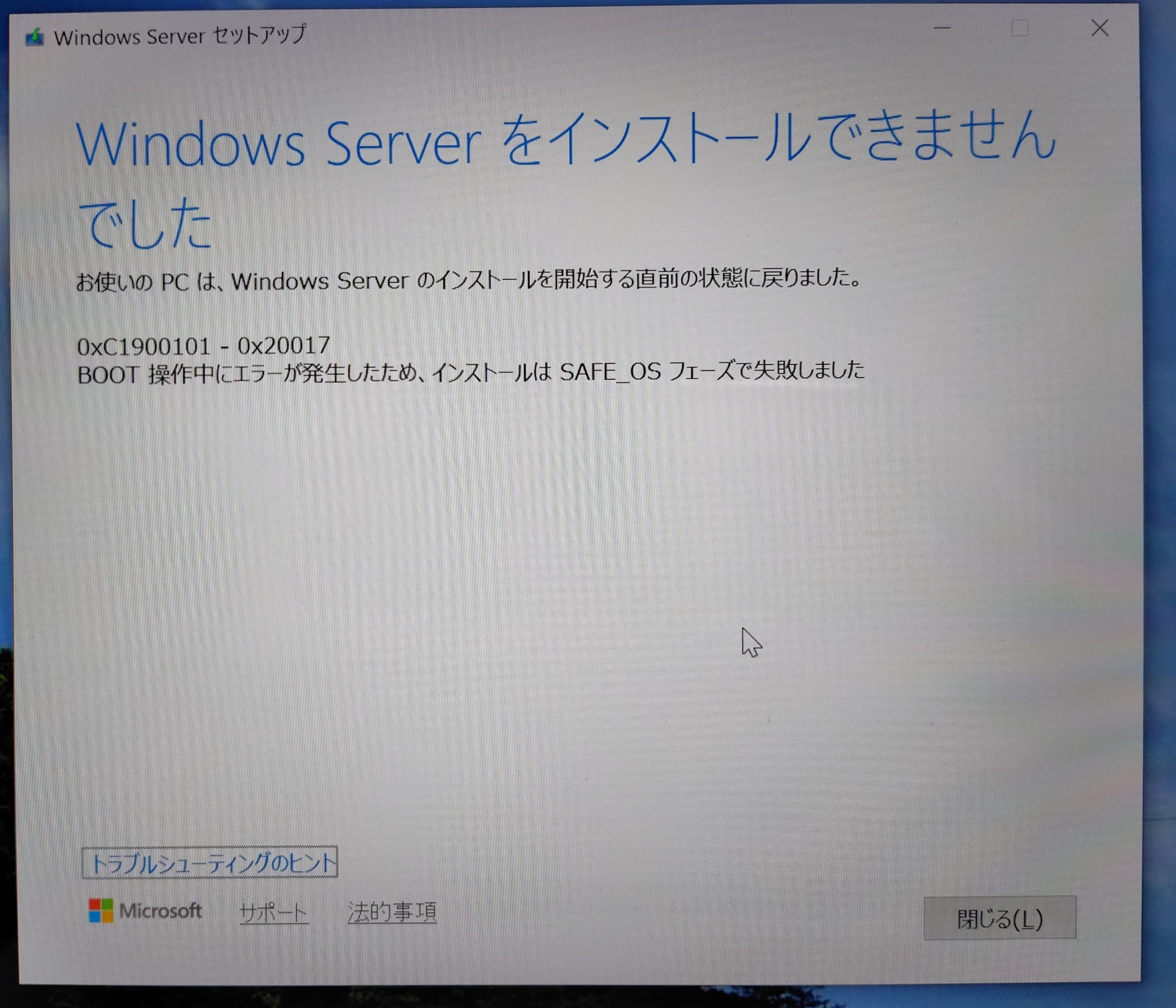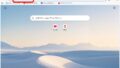前回の記事で、非対応PCにWindows11をインストールする手順を紹介しました。しかし、正しい手順で行っても、何からの都合で「インストールできませんでした」と表示され、インストール前のWindows10に戻ってしまうことがあります。その場合の対処法を紹介します。
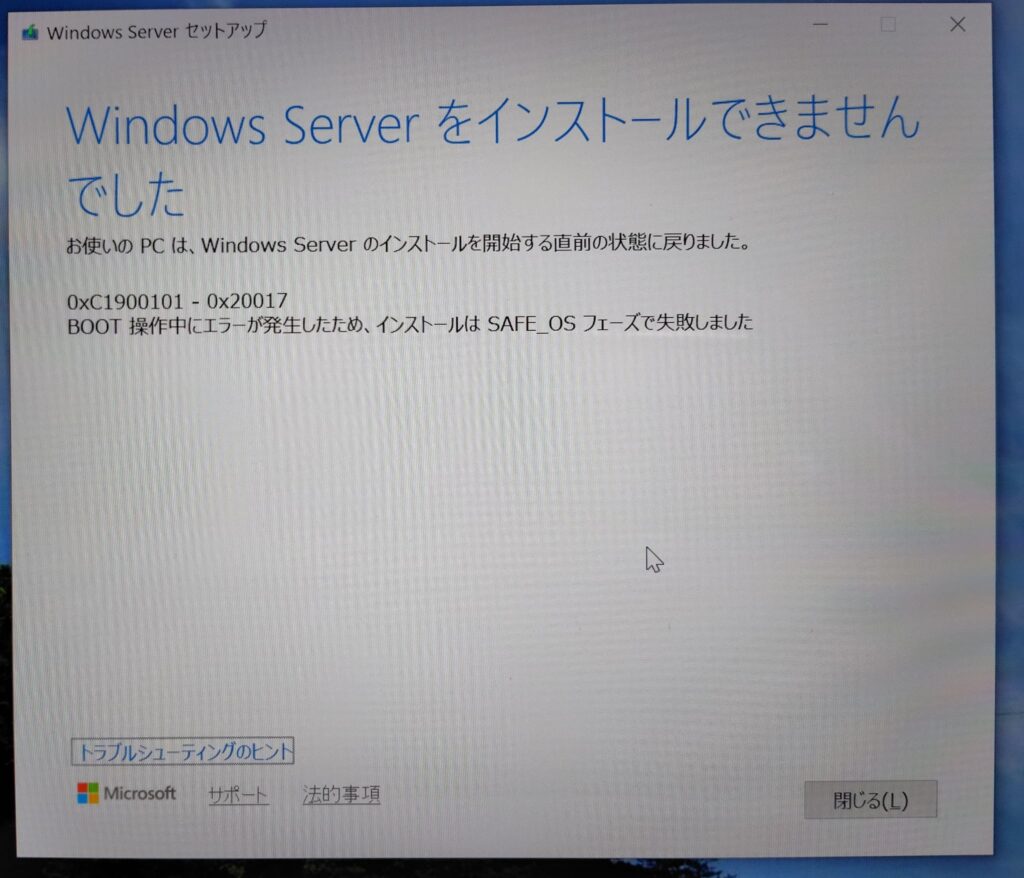
インストールに失敗する理由
「インストールできませんでした」と表示される場合、Windows11の引き継ぐ項目の設定で、「ファイル、設定、アプリを保持する」を選択したときに発生するケースが多いです。
これは、おそらくWindows10を長く使用していたため、システム内部が複雑になってしまい、設定やアプリを引き継いだままWindows11にアップデートするのが難しいのだと思います。
失敗する場合の対処法
そこで、対処法としては「何もしない」(=何も引き継がない)を選択します。
引き継ぐ項目の選択で「何もしない」を選択すると、すべてのファイル、設定、アプリが消えてしまいます。(※)
※Cドライブのドキュメント、ピクチャ、デスクトップなどに置いているものはすべて消えますが、Dドライブ以降に保存しているデータは残ります。
ですので、この対処法を実行する場合は、大切なファイルなどをすべてUSBメモリなどにバックアップしてから実行するようにしてください。
設定を引き継がずにインストールする
途中までは、前回の記事と同じです。
【非対応PC版】超簡単にWindows10を Windows11にツールを使わず無料でアップグレードする方法 をご覧ください。
引き継ぐ項目を選ぶところまで来たら、「何もしない」を選択します。繰り返しますが、「何もしない」を選ぶと、すべてのファイル、設定、アプリが消えます。(Cドライブがまっさらになります)インストール後に一から元通りの環境を自分で作り直さないといけないのでご注意ください。
「何もしない」を選択して、「次へ」をクリックします。
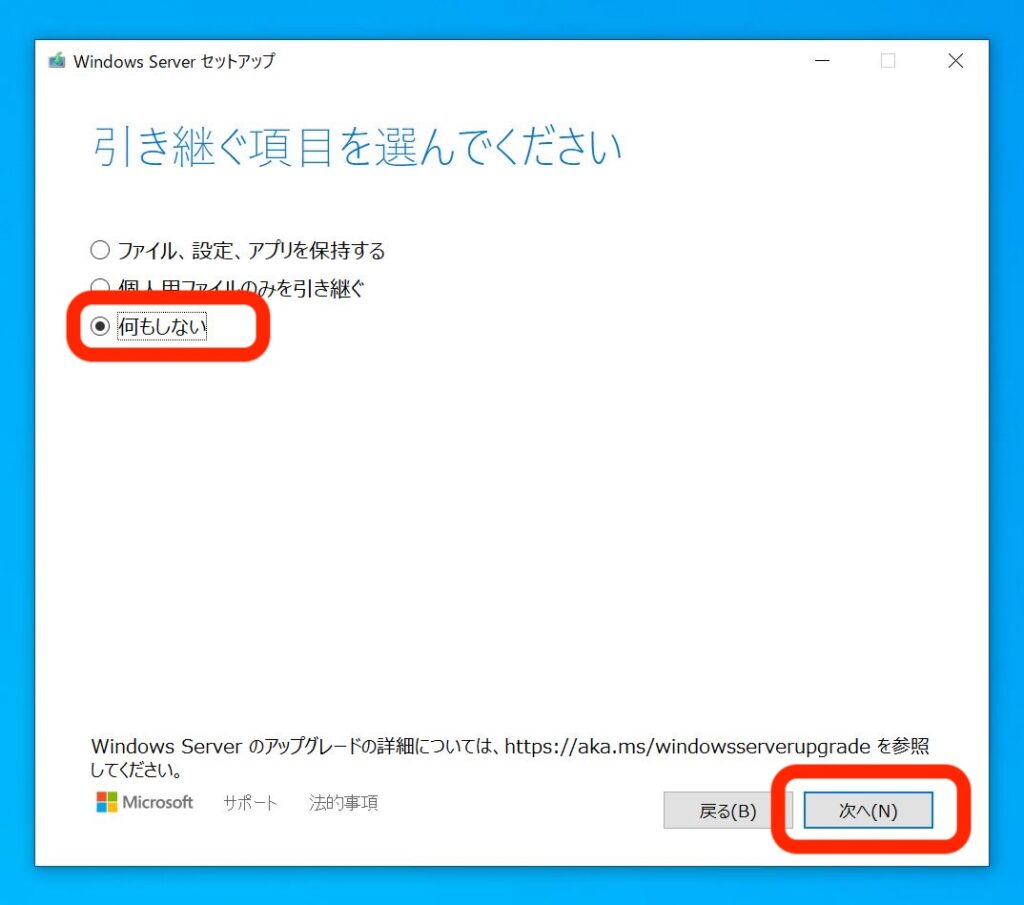
「次へ」をクリックすると、更新プログラムのダウンロードが始まります。PCの性能やネット回線の速度にもよりますが、10分ほどかかる場合がありますので待ちましょう。
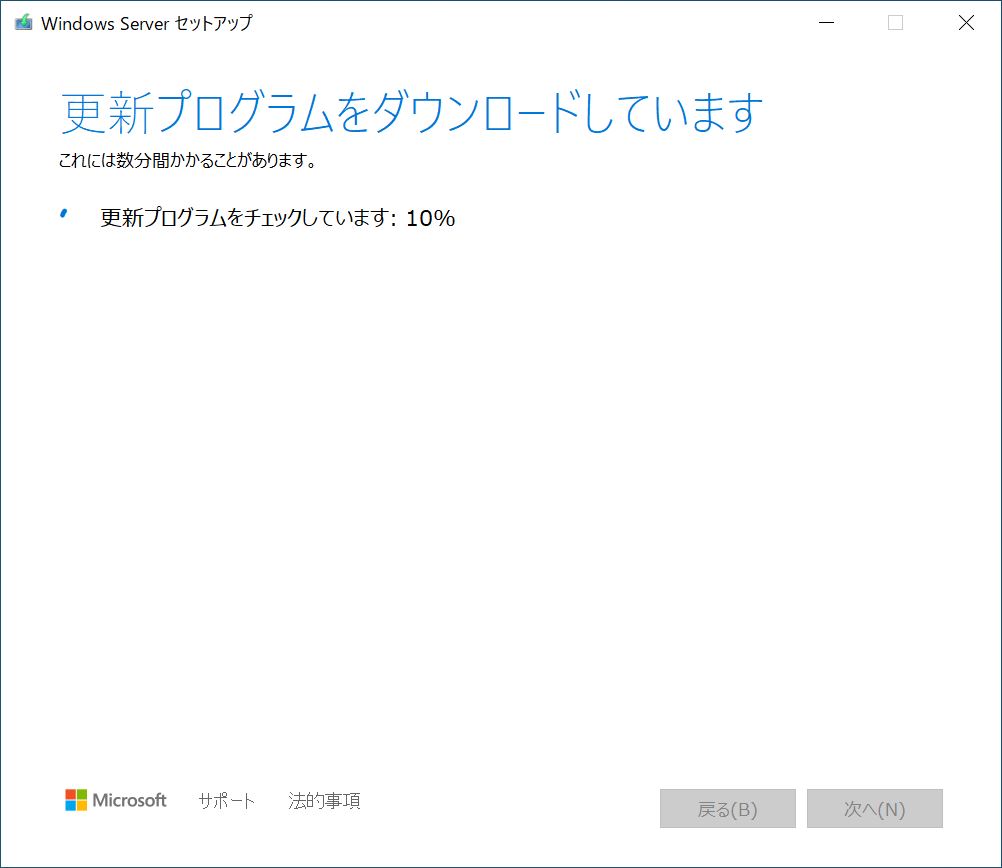
しばらく待つと、「インストール準備完了」の画面になります。
「何も引き継がない」(=すべてのファイルや設定、アプリを消す)にチェックが入っていることを確認して、「インストール」をクリックします。
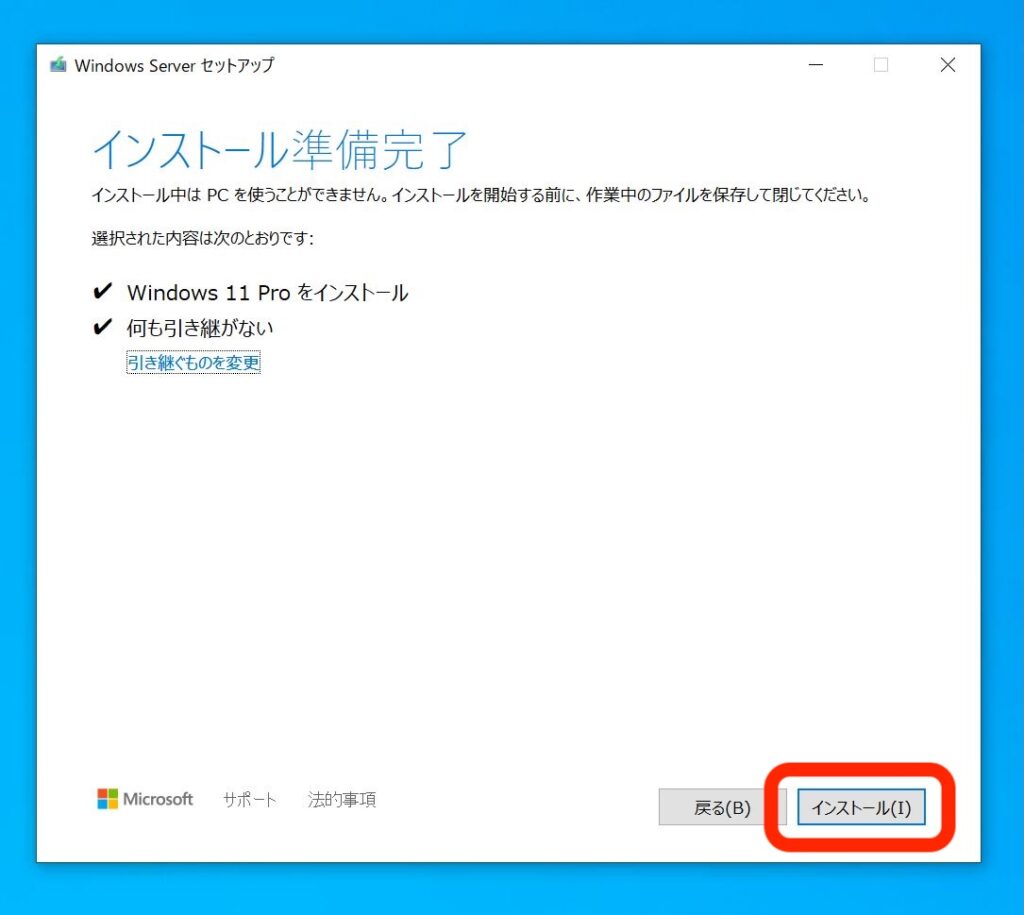
青い画面になって、Windows Server(Windows11)のインストールが始まります。インストールに失敗したことがあるPCは、インストールに時間がかかる傾向にあります。3〜4時間かかるケースがありますので、のんびり待ちましょう。
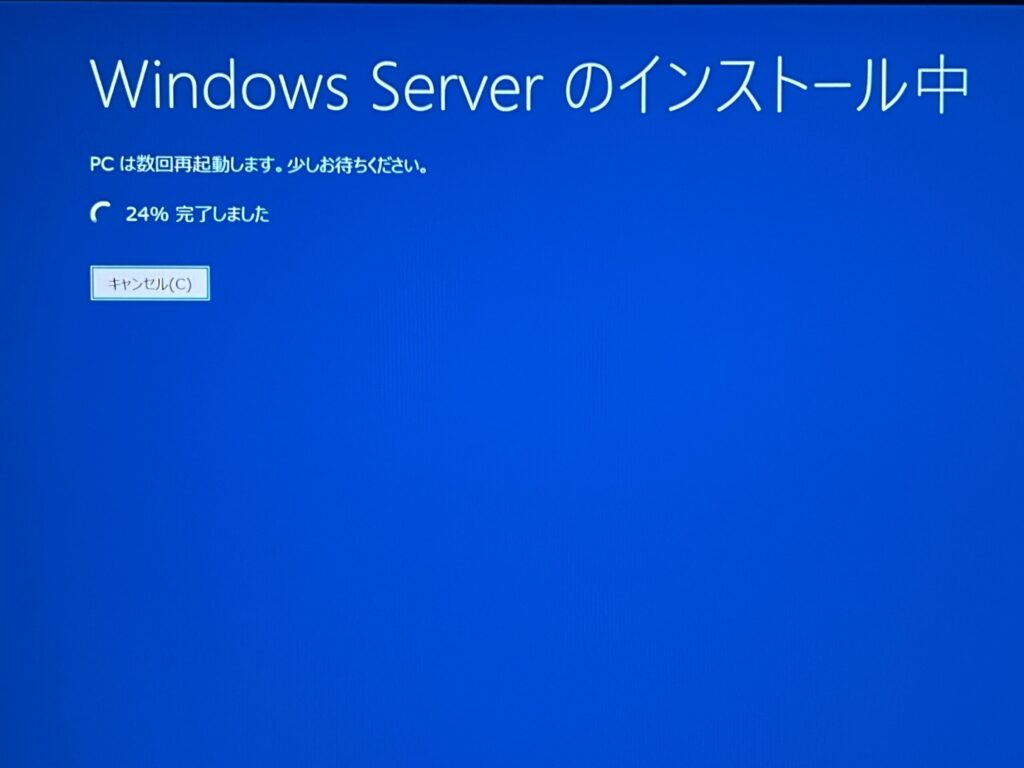
かなり待った後、黒い画面に変わります。ここまで来たらインストールに成功する可能性が高いですが、もうしばらく待ちましょう。
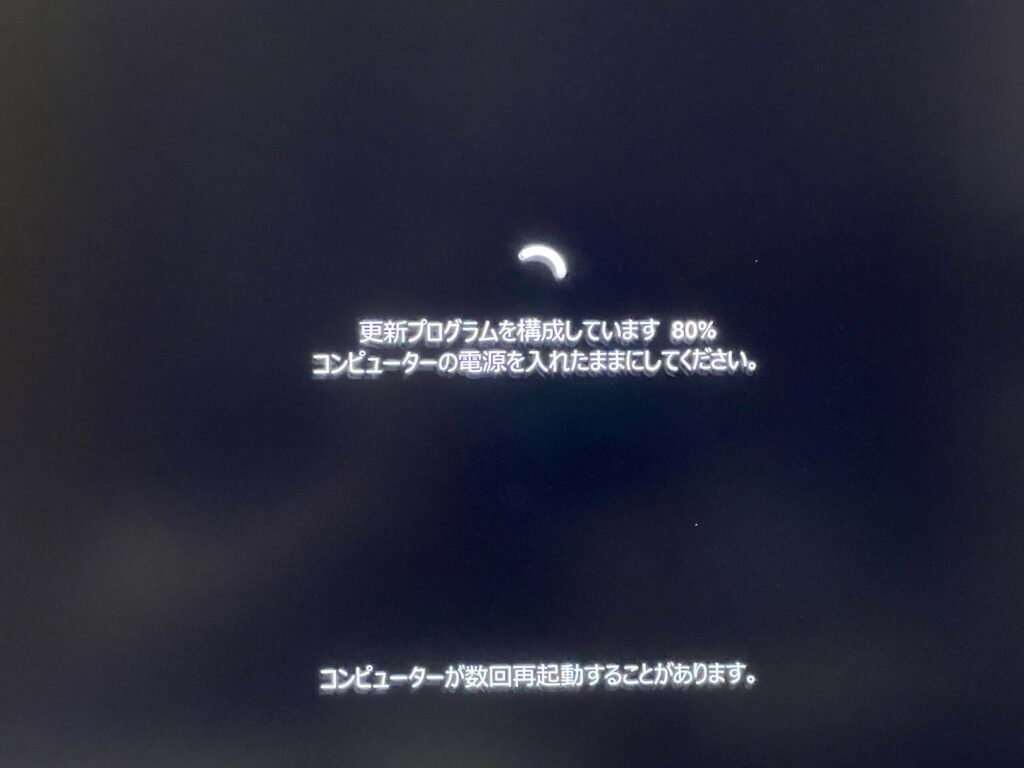
途中、Windowsのログイン画面が出たらログインしましょう。
その後もしばらく待つと、Windows11のデスクトップ画面が出ます。この画面まで来たら、無事インストール成功です。
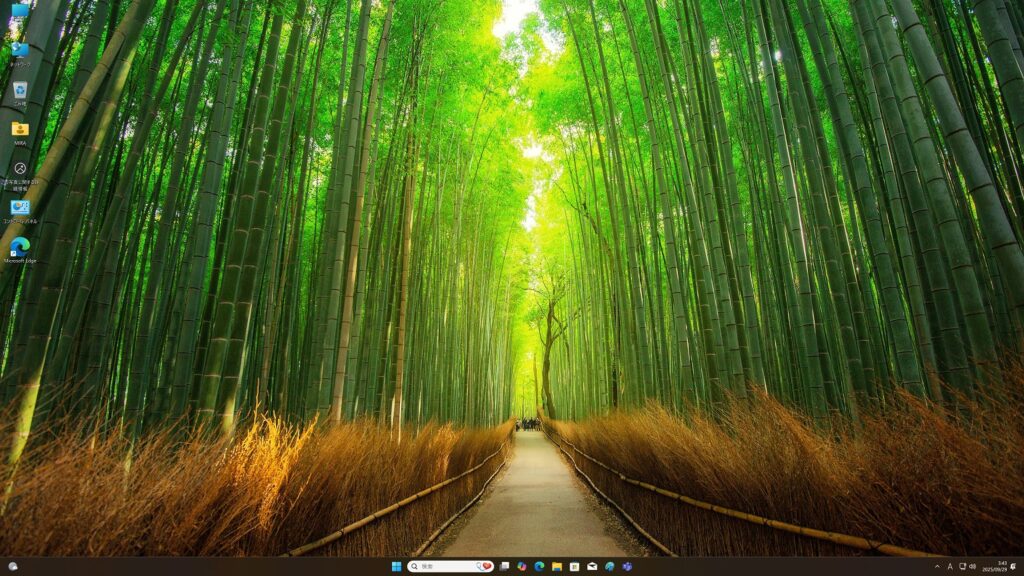
何も設定されていない状態なので、デスクトップなどもスッキリしていると思います。
お好みに設定していきましょう。
まとめ
Windows10からWindows11へのアップグレードで、「インストールできませんでした」と表示される場合は、ファイル、設定、アプリが引き継げないため、インストールできないケースが多いです。
これらを引き継がず、引き継ぐ項目の画面で「何もしない」(=何も引き継がない)を選ぶと、成功するケースが多いですので、参考にしてみてください。
最後までお読みいただき、ありがとうございました。